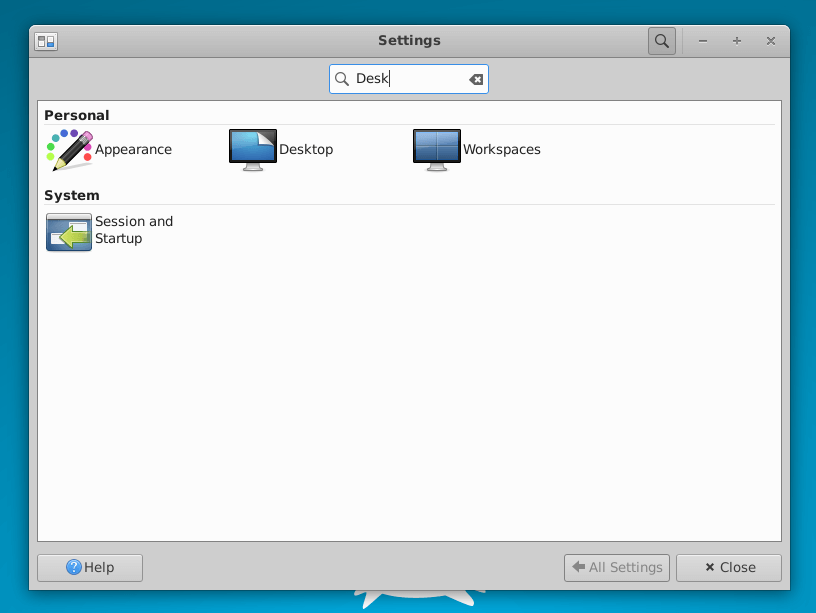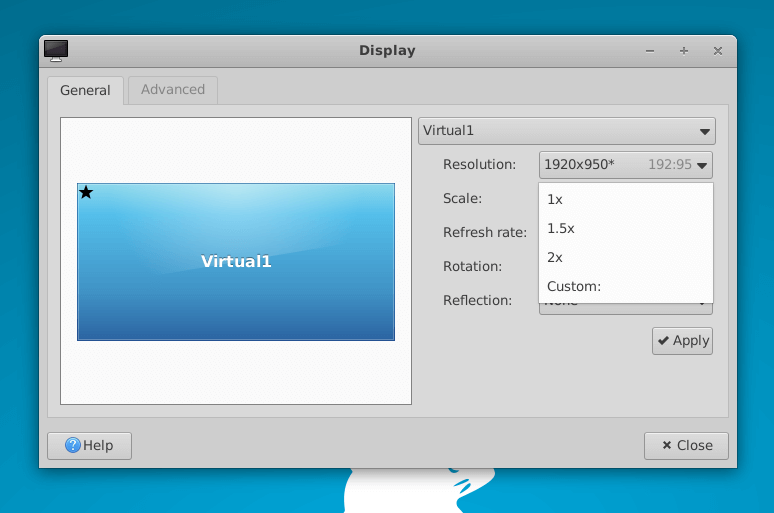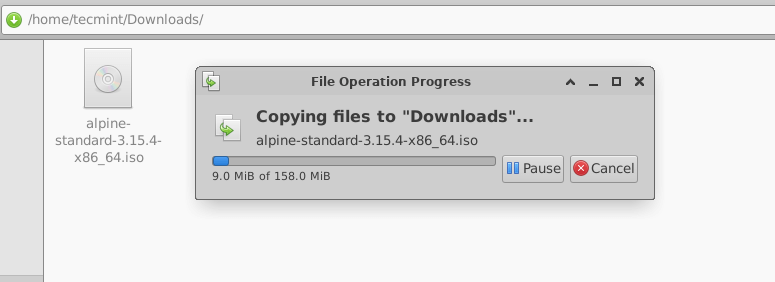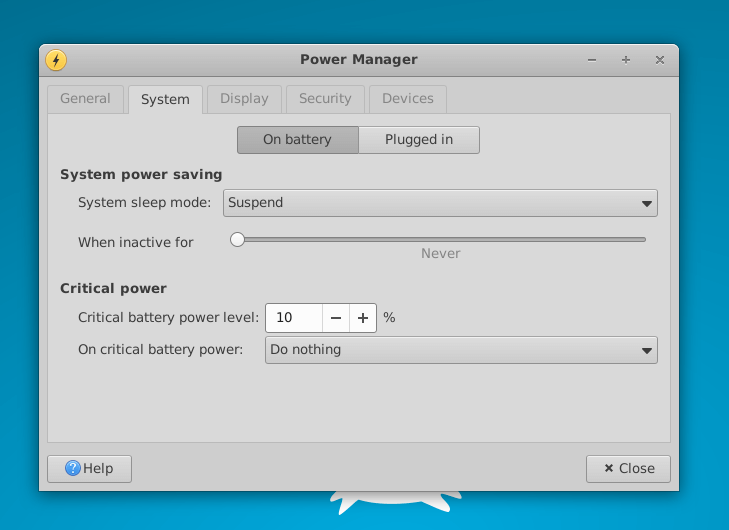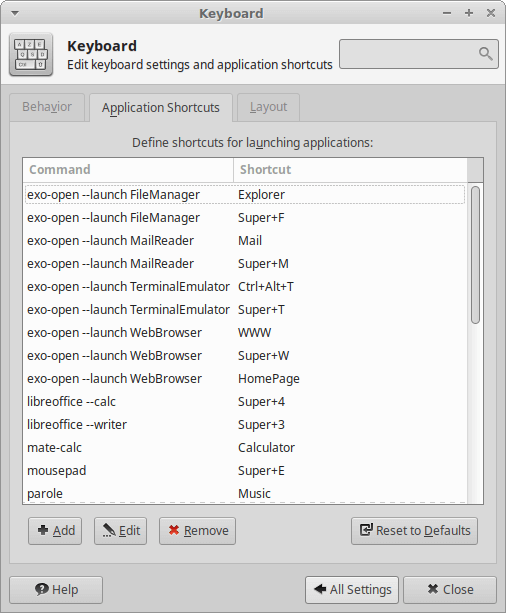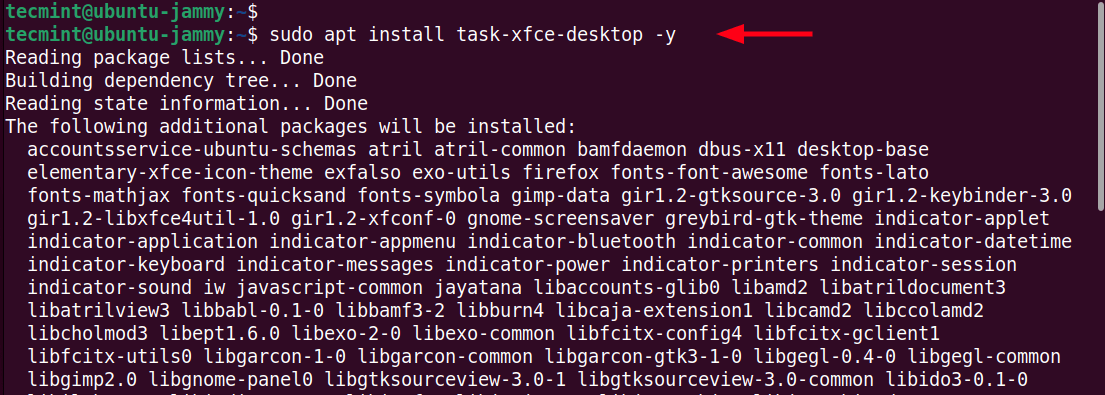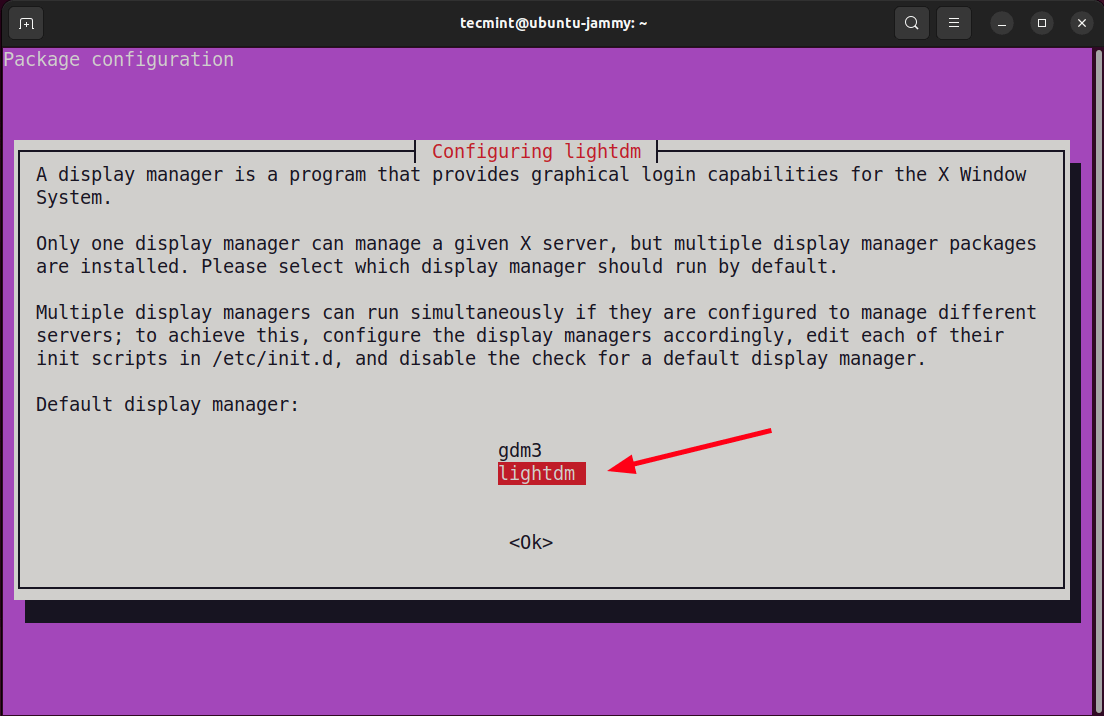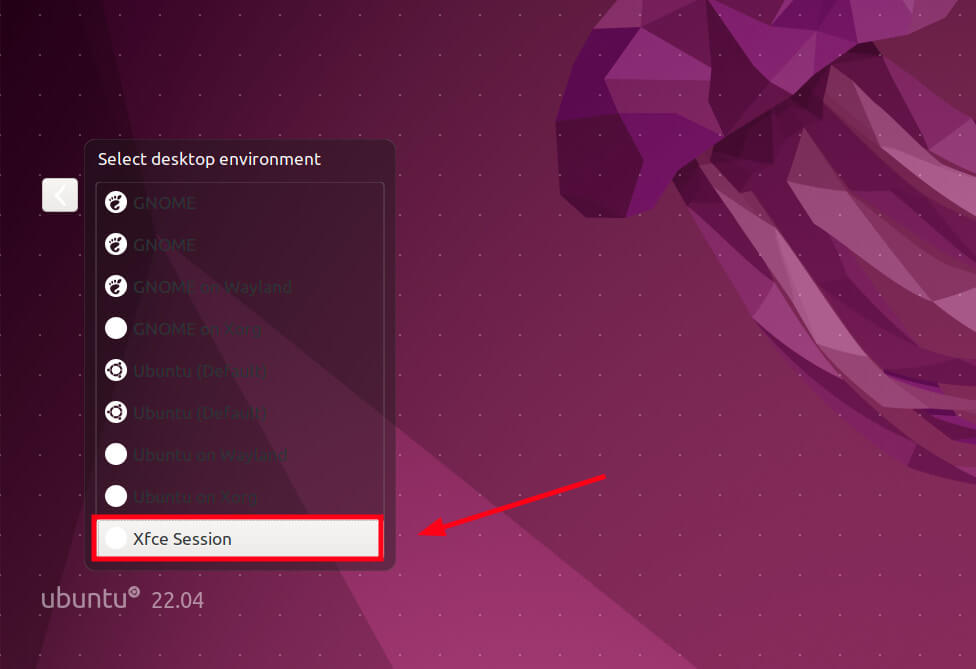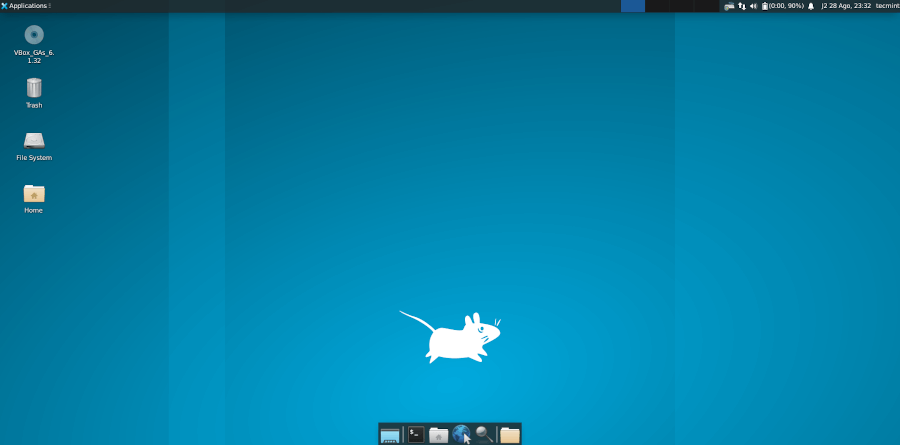如何在 Ubuntu 和 Linux Mint 中安装 XFCE 桌面
Xfce 是一种流行的轻量级桌面环境,适用于类 UNIX 操作系统。它的设计目标是快速且轻量地利用系统资源(例如内存和 CPU)。这样,Xfce 提供了最佳性能,通常建议用于旧计算机和资源规格较低的 PC。
在撰写本指南时,Xfce 的最新版本是 Xfce 4.16。它是用 C (GTK) 编写的,于 2020 年 12 月 22 日发布。
Xfce 4.16 有什么新功能?
以下是 Xfce 4.16 的一些主要亮点:
新图标和调色板
Xfce 4.16 通过为所有应用程序提供一组全新的图标,为 UI 增添了一抹色彩。为了保持一致性,图标基于共享调色板。
改进的设置管理器
设置管理器对其过滤器框进行了改版,现在可以永久隐藏。此外,搜索功能也得到了改进。
显示对话改进
显示对话框中添加了对分数缩放的支持。这与用星号突出显示显示的首选模式一起实施。错误配置显示布局后恢复到工作模式也变得更加可靠。
Thunar 文件管理器增强功能
Thunar 文件管理器 拥有大量值得注意的功能。例如,您现在可以暂停复制和移动操作。还有对排队文件的额外支持、记住每个目录的视图设置以及对 Gtk 主题透明度的支持。
Windows 管理器改进
Windows 文件管理器已获得重大更新和改进。这包括仅在主显示屏上显示 Alt-Tab 对话框。此外,用户还可以缩放光标以及显示的其余部分。还有一个选项可以将最小化的窗口保留在最近使用的列表中。
改进的电源管理器
电源管理器获得了一些较小的功能。例如,它现在显示省电模式“使用电池”或“插入”设置,而不是在一个巨大的表格中同时显示这两种模式。
附加键盘快捷键
Xfce 4.16 添加了更多开箱即用的默认键盘快捷键,以增强用户的用户体验。此外,键盘快捷键对话框具有新的现代外观。
现在让我们看看如何在 Ubuntu 和 Linux Mint 上安装 XFCE 桌面环境。以下步骤已在 Ubuntu 22.04 Jammy JellyFish 上进行了测试。
在Ubuntu中安装XFCE桌面环境
要开始安装 XFCE 桌面环境,请登录您的 Ubuntu 实例并更新本地软件包索引,如图所示。
sudo apt update
您可以运行两个命令来安装XFCE。您可以运行以下命令:
sudo apt install xfce4 xfce4-goodies -y
xfce4 是一个提供Xfce 轻量级桌面环境的元包。
xfc4-goodies 是另一个元包,它提供了一组额外的很酷的插件、独立应用程序和艺术作品,这些内容不包含在 Xfce 4.x 系列中。
该元包旨在通过提供从以前版本到最新版本的无缝升级路径来促进平滑升级。它可以毫无问题地安装和安全拆卸。
或者,您可以运行以下命令来安装 xfce4 以及 xfc4-goodies 以及构成 Xfce 桌面环境一部分的其他附加软件包。
sudo apt install task-xfce-desktop -y
在安装过程中,您将需要选择显示管理器。显示管理器是一个为 Linux 发行版提供图形登录的实用程序。
为了充分利用 Xfce 桌面环境,建议选择 lightdm 显示管理器,它是一个轻量级显示管理器。然后按TAB键并按ENTER选择“确定”。
安装将继续,完成后重新启动系统。
sudo reboot
系统重新启动后,请勿直接登录。相反,请单击您的用户名旁边的按钮,然后从下拉菜单中选择“Xfce 会话”选项,如图所示。
接下来,输入您的密码并按 ENTER 登录。
这将带您进入 Xfce 桌面环境,如下所示。
这就是在 Ubuntu 和 Linux Mint 中安装 Xfce 桌面环境的过程。祝您一切顺利,享受 Xfce 轻量级桌面环境的好处。